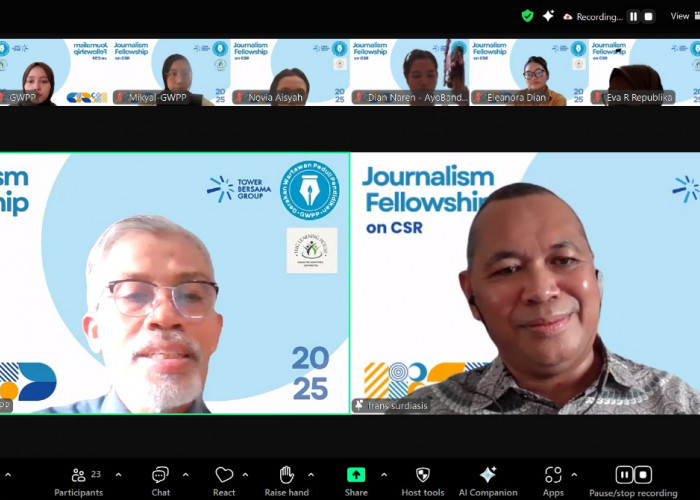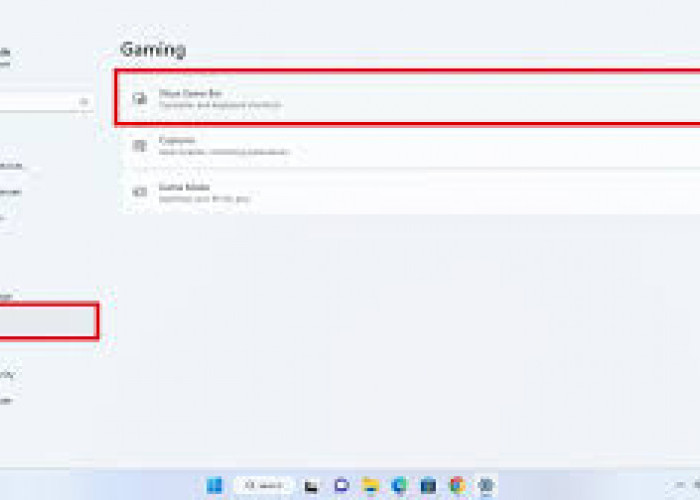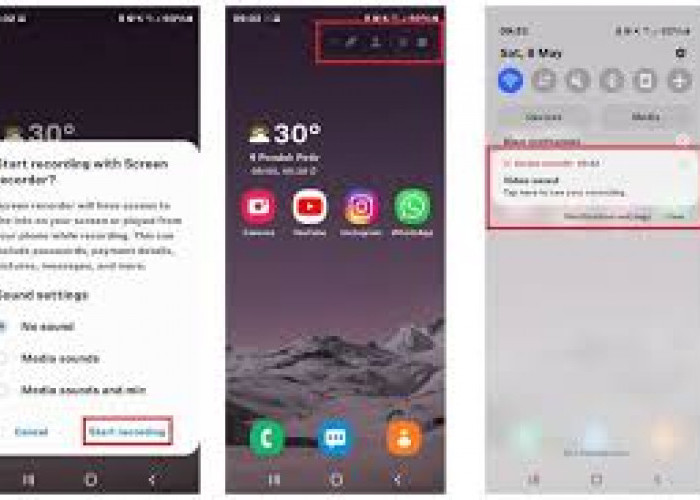Berikut ini 3 Cara Merekam Layar di HP Samsung dengan Mudah
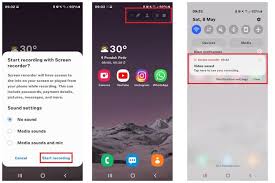
Cara rekam layar di HP samsung-Tekno Kompas-
DISWAYJATENG - Banyak yang tidak mengerti bagaimana cara merekam layar di HP Samsung. Bagi pengguna HP Samsung, ada beberapa metode yang dapat digunakan untuk merekam aktivitas layar dengan mudah dan efektif.
Banyak tujuan saat seseorang ingin membuat video rekaman layar, mulai dari membuat video tutorial untuk konten, hingga merekam video layar untuk kebutuhan informasi. Ada banyak Cara merekam layar di HP Samsung, baik menggunakan fitur bawaan Samsung sampai menggunakan aplikasi.
Namun, untuk HP keluaran terbaru, terutama HP Samsung, sudah dilengkapi fitur bawaan untuk merekam aktivitas layar HP kamu. Nah, untuk HP yang belum memiliki, bisa mencoba cara merekam layar di HP Samsung menggunakan aplikasi.
Berikut ini kita akan membahas tiga cara merekam layar di HP Samsung. , mulai dari fitur bawaan hingga aplikasi pihak ketiga.
BACA JUGA:8 Daftar Hp Android Murah RAM Besar, Ada yang Harganya Cuma Rp1 Jutaan
1. Merekam Layar dengan Fitur Bawaan Samsung
Samsung telah mengintegrasikan fitur perekam layar ke dalam sistem operasinya, menjadikan proses perekaman sangat mudah dan cepat. Berikut langkah-langkah untuk menggunakan fitur ini:
- Buka HP Samsung kamu.
- Geser layar dari atas ke bawah untuk membuka panel notifikasi.
- Cari dan ketuk ikon "Screen Recorder" atau "Perekam Layar".
- Perekaman akan dimulai setelah hitungan mundur singkat.
- Untuk menghentikan perekaman, ketuk ikon stop yang muncul di sudut layar.
Video hasil rekaman akan otomatis tersimpan di galeri HP kamu. Metode ini sangat praktis karena tidak memerlukan aplikasi tambahan dan dapat diakses dengan cepat.
2. Merekam Layar Menggunakan Game Launcher
Game Launcher adalah aplikasi bawaan Samsung yang awalnya dirancang untuk meningkatkan pengalaman gaming. Namun, aplikasi ini juga dapat digunakan untuk merekam layar. Berikut cara menggunakannya:
Buka aplikasi Game Launcher.
- Ketuk ikon titik tiga (menu) di sudut kanan atas.
- Pilih "Tambahkan aplikasi" dan pilih aplikasi yang ingin direkam.
- Buka aplikasi yang telah dipilih melalui Game Launcher.
- Ketuk ikon Game Tools (ikon gamepad) yang muncul.
- Pilih "Rekam" untuk memulai perekaman.
- Untuk menghentikan, buka kembali Game Tools dan pilih "Stop".
Metode ini memberikan lebih banyak kontrol atas perekaman, termasuk pengaturan kualitas video dan opsi untuk merekam suara dari mikrofon.
BACA JUGA:Berikut Ini 5 HP Android Murah dengan Fitur NFC, Transaksi Jadi Makin Mudah
3. Merekam Layar dengan Aplikasi Mobizen Screen Recorder
Untuk fitur perekaman yang lebih advanced, kamu bisa menggunakan aplikasi pihak ketiga seperti Mobizen Screen Recorder. Berikut langkah-langkahnya:
- Unduh dan instal Mobizen Screen Recorder dari Google Play Store.
- Buka aplikasi Mobizen.
- Berikan izin yang diperlukan untuk akses perekaman layar.
- Ketuk ikon Mobizen yang muncul di layar.
- Pilih ikon kamera untuk memulai perekaman.
- Untuk menghentikan, buka kembali menu Mobizen dan pilih "Stop".
Mobizen menawarkan berbagai fitur tambahan seperti editing video, pengaturan resolusi yang lebih fleksibel, dan opsi untuk menambahkan facecam.
BACA JUGA:7 HP Android Murah Berkualitas Harga 1 Jutaan
Tips Tambahan untuk Perekaman Layar yang Optimal
- Pastikan penyimpanan HP kamu memiliki ruang yang cukup sebelum memulai perekaman.
- Untuk kualitas video yang lebih baik, atur resolusi dan frame rate ke pengaturan tertinggi yang didukung HP kamu.
- Jika kamu ingin merekam suara, pastikan berada di lingkungan yang tenang untuk mendapatkan hasil audio yang jernih.
- Pertimbangkan untuk menggunakan mode "Do Not Disturb" selama perekaman untuk menghindari gangguan notifikasi.
- Jika kamu sering merekam layar, pertimbangkan untuk menambahkan shortcut perekaman ke panel Quick Settings untuk akses yang lebih cepat.
Dengan mengikuti panduan cara merekam layar di HP Samsung ini, kamu dapat dengan mudah merekam layar HP Samsung kamu untuk berbagai keperluan, mulai dari tutorial, dokumentasi, hingga berbagi momen gaming.
Pilih metode yang paling sesuai dengan kebutuhanmu, dan jangan ragu untuk bereksperimen dengan berbagai pengaturan untuk mendapatkan hasil terbaik(*)
Cek Berita dan Artikel yang lain di Google News
Sumber: